PT-P910BT
FAQ & Fehlerbehebung |
Verwenden des Druckeinstellungs -Tools (Mac)
Mit der Verwendung des Druckeinstellungs -Tools können die Geräteeinstellungen angepasst werden via Mac.
- Laden Sie das Druckereinstellungs-Tool aus dem Abschnitt [Downloads] dieser Website herunter und installieren Sie es.
- Verbinden Sie den Drucker mit einem USB-Kabel mit Ihrem Computer.
- Einstellungen können mit diesem Tool nicht über Bluetooth® festgelegt werden.
Um das Druckereinstellungs-Tool für Mac zu verwenden, folgen Sie den folgenden Schritten:
- Schließen Sie den zu konfigurierenden Drucker an den Computer an.
- Klicken Sie auf Macintosh HD > Programme > Brother > Druckereinstellungstool > Druckereinstellungstool.app. Das Fenster Printer Setting Tool erscheint.
- Stellen Sie sicher, dass der zu konfigurierende Drucker neben Printer erscheint. Falls nicht, wählen Sie den korrekten Drucker aus der Dropdown-Liste.
- Geben Sie die Einstellungen auf den Registerkarten Einstellungen an oder ändern Sie sie.
- Klicken Sie auf die Schaltfläche Apply Settings to the Printer (Einstellungen auf den Drucker anwenden), um die Einstellungen auf den Drucker anzuwenden.
- Klicken Sie auf Beenden.
Verwenden Sie das Druckereinstellungs-Tool, um den Drucker nur dann zu konfigurieren, wenn der Drucker im Leerlauf ist. Wenn Sie versuchen, den Drucker zu konfigurieren, während er einen Druckauftrag verarbeitet oder druckt, kann es zu Fehlfunktionen kommen.
Einstellungs Dialog Fenster
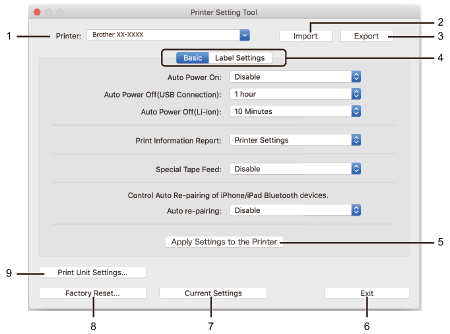
-
Drucker
Listet die angeschlossenen Drucker auf. -
Importieren
Importiert Einstellungen aus einer Datei. -
Exportieren
Speichert die aktuellen Einstellungen in einer Datei. -
Einstellungen-Registerkarten
Enthält Einstellungen, die angegeben oder geändert werden können. -
Einstellungen auf den Drucker anwenden
Wendet die Einstellungen auf den Drucker an. -
Beenden
Beendet das Druckereinstellungswerkzeug. -
Aktuelle Einstellungen
Ruft die Einstellungen vom aktuell angeschlossenen Drucker ab und zeigt sie im Dialogfeld an. -
Werkseinstellung
Setzt alle Einstellungen auf die Werkseinstellungen zurück, einschließlich der Geräteeinstellungen. -
Druckgeräte-Einstellungen Druckt einen Bericht mit der aktuellen Firmware-Version und Informationen zu den Geräteeinstellungen.
Siehe unten für detaillierte Informationen über das Angeben oder Ändern der Einstellungen.
> Registerkarte "Basic"
> Registerkarte "Etiketteneinstellungen
Registerkarte Basic
- Automatisches Einschalten
Gibt an, ob sich der Drucker automatisch einschaltet, wenn er an ein USB-Netzteil oder einen Computer angeschlossen wird.
- Automatisches Ausschalten (USB-Anschluss)
Gibt die Zeitspanne an, die vergeht, bis sich der Drucker automatisch ausschaltet, wenn er an ein USB-Netzteil oder einen Computer angeschlossen wird.
-
Der Drucker geht automatisch in den automatischen Abschaltmodus über, wenn die angegebene Zeit unter den folgenden Bedingungen verstrichen ist:
- Der Drucker empfängt keine Daten.
- Im Leerlauf-Modus.
Der Drucker verlässt den Modus Automatische Abschaltung automatisch, wenn:
- Alle Druckertasten des Druckers gedrückt werden.
- Der Drucker Daten empfängt .
- Die Batterie entnommen und eingesetzt wurde.
- Der Drucker über Bluetooth verbunden ist .
- Das USB-Kabel abgezogen und wieder angeschlossen wird.
-
Automatisches Ausschalten (Li-Ion)
Legt die Zeitspanne fest, die vergeht, bis der Drucker sich automatisch ausschaltet, wenn er mit Akkustrom betrieben wird.Der Drucker geht automatisch in den automatischen Abschaltmodus über, wenn die angegebene Zeit unter den folgenden Bedingungen verstrichen ist:
- Der Drucker empfängt keine Daten.
- Im Leerlauf-Modus.
Der Drucker verlässt den Modus Automatische Abschaltung automatisch, wenn:
- Alle Druckertasten des Druckers gedrückt werden.
- Der Drucker empfängt Daten.
- Die Batterie wird entnommen und eingesetzt.
- Der Drucker ist über Bluetooth verbunden.
-
Informationsbericht drucken
Wählt die Informationen aus, die Sie in den Druckerinformationsbericht aufnehmen möchten. -
Spezielle Bandzuführung
Wenn Aktivieren ausgewählt ist, zieht der Drucker Band zum manuellen Schneiden ein. -
Automatisches Reparieren
Steuerung Automatisches Re-Pairing von iPhone/iPad Bluetooth-Geräten.
Registerkarte Etiketteneinstellungen
- Längenanpassung Passt die Länge des gedruckten Etiketts an.
- Vollständige Schnittrandanpassung Passt den Rand des gedruckten Etiketts an, wenn das Band in voller Länge abgeschnitten wird.
- Halbe Schnittrandanpassung Passt den Rand des gedruckten Etiketts an, wenn das Band auf halber Länge abgeschnitten wird.
